menu
2024.1.3.8749
2023.1.11.8682
2022.1.18.8567
2021.1.14.8108
2019.2.15.7667
2019.1.11.7296
2018.1.11.6987
2017.2.10.6745
2017.1.9.6501
2016.2.6.6153
2015.1.9.5624
即便对功能集进行了重大更改,工程迁移流程也可确保迁移后的工程具有与之前工程基本相同的声音效果。有关这些更改的详细信息,请参阅当前 Wwise 版本的版本说明以及其中链接的对应重要迁移说明。
迁移团队需要先在本地系统上将 Wwise 工程迁移到新的 Wwise 版本。在迁移团队测试并提交已迁移的工程之前,所有其他用户不得修改工程。
| info | Wwise 版本控制 |
|---|---|
|
在升级到新的版本时并不一定要迁移工程,具体因 Wwise 版本之间的更改类型而异。
|
升级 Wwise:
在本地系统上升级 Wwise(如安装或升级 Wwise 及关联数据包所述)。
将工程迁移到新的版本:
确认当前 Wwise 工程中的所有文件均具备读写权限。
进行工程备份并将备份工程存储到系统或网络上的另一文件夹中。Wwise 会自动备份工程,但最好另外手动备份。
打开准备迁移到新的版本的 Wwise 工程。
此时会弹出消息并提示将此工程迁移到系统上安装的最新版本。
| info | 备注 |
|---|---|
只有在新版本对工程文件实施了重大更改时,才会显示 Migration(迁移)对话框。倘若工程不需要迁移,则 Wwise 会跳到迁移流程的下一步。 |
单击 Yes(是)。
此时 Wwise 将开始迁移工程。在迁移工程之后,Wwise 会检查现有工程缓存文件夹是否与当前 Wwise 版本兼容。若否,则 Wwise 将删除工程缓存文件夹。在删除工程缓存后,会显示以下消息框。

单击 OK(确定)。
在 Wwise 菜单栏中,依次选择 Views > Utilities > Logs(视图 >实用工具 > 日志)。此时将打开 Logs 视图。
在 Logs(日志)视图中,选中 Project Load(工程加载)选项卡。此时,Project Load Log 将显示与迁移有关的消息,并指示有没有针对新版 Wwise 创建任何文件。
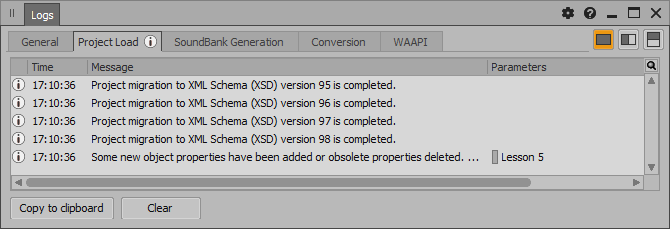
| info | 备注 |
|---|---|
此信息存储在工程文件夹内的 projectname.wproj_migration.log 文件中。在必要时,也可单击 Copy to clipboard(复制到剪贴板)来保存此信息以供参考。 |
若使用了版本控制系统,请将迁移过程中创建的所有新文件添加到版本控制系统。
关闭 Logs(日志)视图。
生成 SoundBank(音频包):
针对已迁移的工程生成 SoundBank 以便用来测试。